
ڪم جي موڪلن ونڊوز آپريٽنگ سسٽم ۾ هڪ اهم سسٽم افاديت آهي. ان سان، توهان کي هلائڻ وارن طريقائي بابت معلومات ڏسي سگهي ٿو ۽ انهن کي ڇڏي، خدمتن، نيٽ ورڪ سان ختم ڪري ٿو ۽ ڪو ٻين ڪارن کي. اسان اهو معلوم ڪنداسين ته ٽاسڪ مئنيجر کي ونڊوز 7 ۾ ڪيئن سڏجي.

هي اختيار هر ڪنهن کي آهي، پر سڀني کان پهرين، رفتار ۽ آساني سان. صرف خاڪو اهو آهي ته سڀئي صارف اهڙا استعمال ڪرڻ لاء تيار آهن ته اهڙي اهم ميلاپ کي ياد ڪرڻ لاء.
طريقو 2: سيڪيورٽي اسڪرين
هيٺ ڏنل آپشن حفاظتي اسڪرين ذريعي ڪم جي موڪليندڙ جي شموليت فراهم ڪندو آهي، پر گرم ميلاپ جي مدد سان پڻ.
- Ctrl + Alt + Del.
- سيڪيورٽي اسڪرين لانچ ڪئي وئي آهي. ان ۾ ڪلڪ ڪريو "ٽاسڪ مئنيجر" پوزيشن.
- سسٽم جي افاديت شروع ڪئي ويندي.

ان حقيقت جي باوجود ته موڪلن جي شروعات ڪرڻ لاء هڪ تيز ۽ آسان آپشن آهي (CTRL + Stift + ESC) اها حقيقت آهي ته ونڊوز ايڪس پي ۾، هي ميلاپ ٽاسڪ مينيجر کي سڌو سنئون منتقلي جي خدمت ڪئي وئي آهي، ۽ عادت ۾ ضم ڪرڻ جاري رکو.
طريقو 3: ٽاسڪ بار
شايد سڀ کان وڌيڪ مشهور موڪليندڙ اختيار آهي ٽاسڪ بار تي تناظر جو مينيو استعمال ڪرڻ آهي.
- صحيح ماؤس جي بٽڻ سان ٽاسڪ بار تي ڪلڪ ڪريو (پي سي ايم). فهرست ۾، "ٽاسڪ مئنيجر" چونڊيو.
- توهان کي گهربل اوزار جي ضرورت آهي.

طريقو 4: "شروعات" مينيو ۾ ڳوليو
هيٺين طريقو شروعاتي مينيو ۾ سرچ ونڊو جي استعمال لاء مهيا ڪندو آهي.
- "شروع" تي ڪلڪ ڪريو. "پروگرامن ۽ فائلن کي" فيلڊ، ويبيو:
ٽاسڪ مينيجر
توهان انهي جملي جو حصو به هلائي سگهو ٿا، ڇاڪاڻ ته جاري ٿيڻ جا نتيجا ان پٽ ۾ ظاهر ٿيڻ شروع ڪندا. "ڪنٽرول پينل" بلاڪ ۾، تي ڪلڪ ڪريو "تي ڪلڪ ڪريو ڪم مئنيجر ۾.
- اوزار پروسيس ٽيب ۾ اوزار کوليو ويندو.


طريقو 5: "هلائڻ" ونڊو
هن افاديت کي شروع ڪندي پڻ "رن" ونڊو ڏانهن ڪمانڊ داخل ڪري سگهجي ٿو.
- ون + آر کي دٻائڻ سان "رن" کي ڪال ڪريو. اسان تعارف ڪرائڻ
ٽاسڪ ايم.
ڪلڪ ڪريو "ٺيڪ".
- موڪليندڙ هلندڙ آهي.
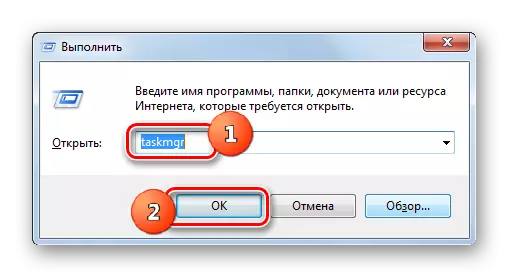
طريقو 6: ڪنٽرول پينل
هن سسٽم جو پروگرام شروع ڪرڻ کي ڪنٽرول پينل ذريعي ڪري سگهجي ٿو.
- "شروع" تي ڪلڪ ڪريو. ڪنٽرول پينل لسٽ ۾ دٻايو.
- "سسٽم ۽ سيڪيورٽي" ڏانھن وڃو.
- "سسٽم" تي ڪلڪ ڪريو.
- هن ونڊو جي کاٻي پاسي، "ڳڻپ ۽ پيداوار جو مطلب" تي ڪلڪ ڪريو ".
- پاسي واري مينيو ۾ اڳيان، "اضافي اوزار" ڏانهن وڃو.
- ونڊو افاديت جي فهرست سان شروع ڪئي وئي آهي. کليل ٽاسڪ مئنيجر چونڊيو.
- اوزار شروع ڪيو ويندو.


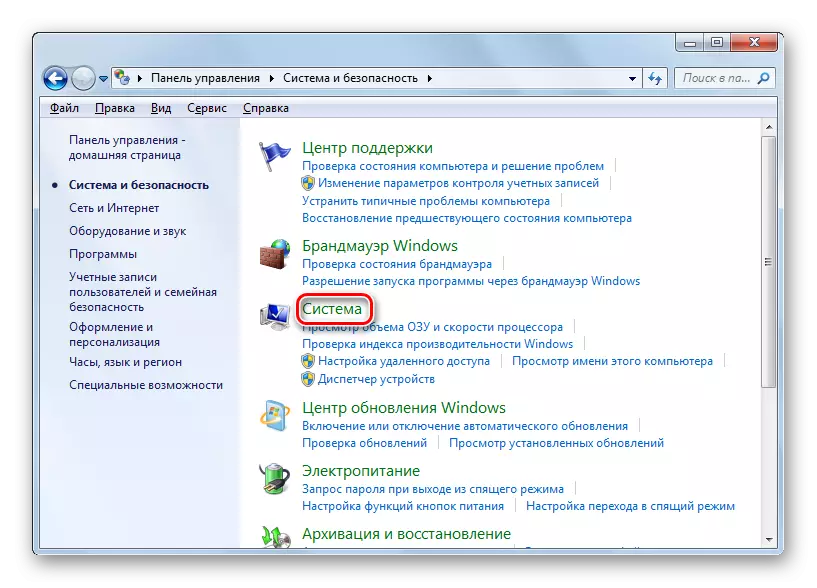
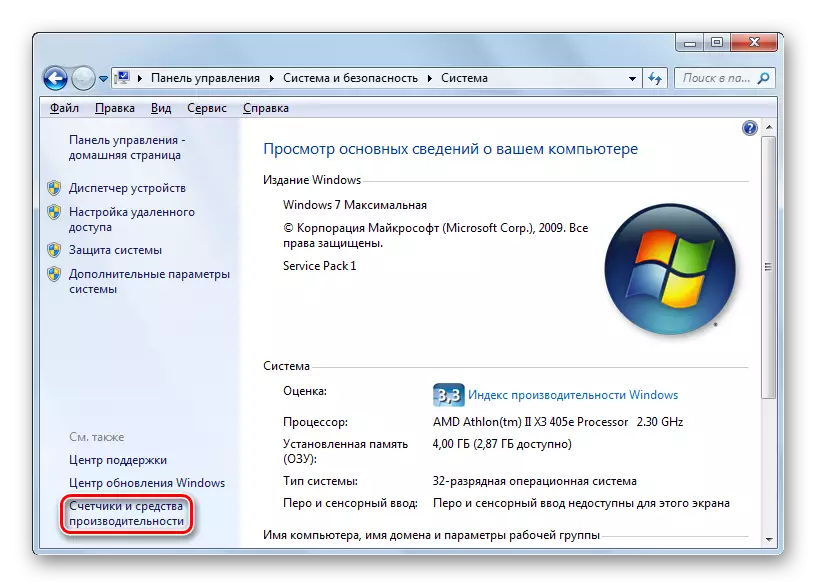
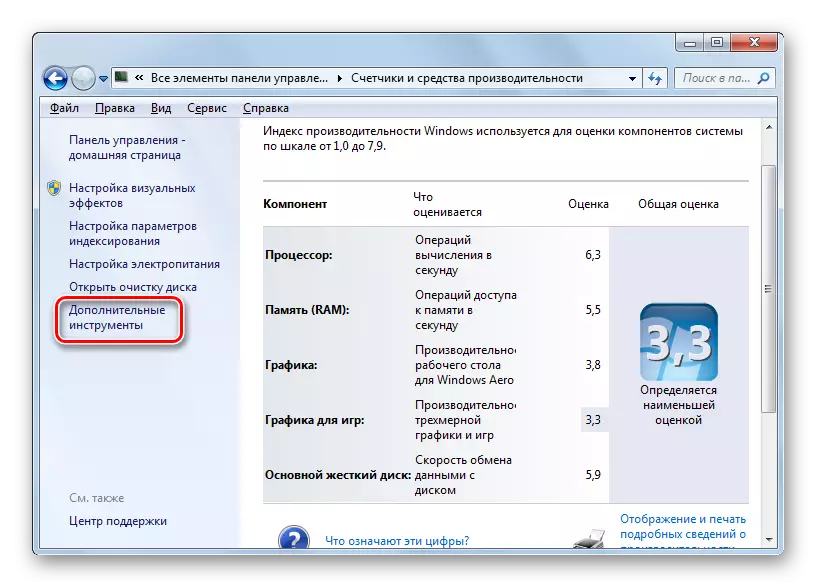

طريقو 7: ايگزيڪيوٽو فائل شروع ڪندي
شايد ڊسپلي کي کولڻ لاء سڀني کان وڌيڪ ناجائز طريقن مان هڪ آهي جيڪو فائل مئنيجر جي ذريعي ان جي قابل عمل فائل ايم ڪيو ايم جي سڌي لانچ آهي.
- ونڊوز ايڪسپلورر يا ٻي فائل مينيجر کوليو. ايڊريس بار ۾ هيٺين رستو داخل ڪريو.
ج: \ ونڊوز \ سسٽم 3
داخل ڪريو يا ڪلڪ تي ڪلڪ ڪريو تير تي پتي جي تار تي ڪلڪ ڪريو.
- سسٽم فولڊر تي منتقلي ڪئي وئي آهي جنهن ۾ ڪم ڪيو ويو آهي. ايڪس فائل واقع آهي. اسان ڳوليندا آهيون ۽ ان تي ٻه ڀيرا تي ڪلڪ ڪندا.
- ان کانپوء، افاديت هلائي رهي آهي.


طريقو 8: هينڊلر ايڊريس قطار
توهان ٽرپمگ برڪس ۾ مڪمل رستي تي مڪمل رستو منتقل ڪري سگهو ٿا.
- موصل کي کوليو. اسان ايڊريس بار ۾ داخل ٿيو:
ج: \ ونڊوز \ SySTE32 \ ٽاسڪمگ .exe
داخل ڪريو يا ڪلڪ ڪريو آئڪن تي ڪلڪ ڪريو تير جي سا the ي پاسي تي ڪلڪ ڪريو.
- موڪليندڙ ان جي ايگزيڪيوٽو فائل جي ڊاريڪٽري کي مٽائڻ کان بغير شروع ٿي.
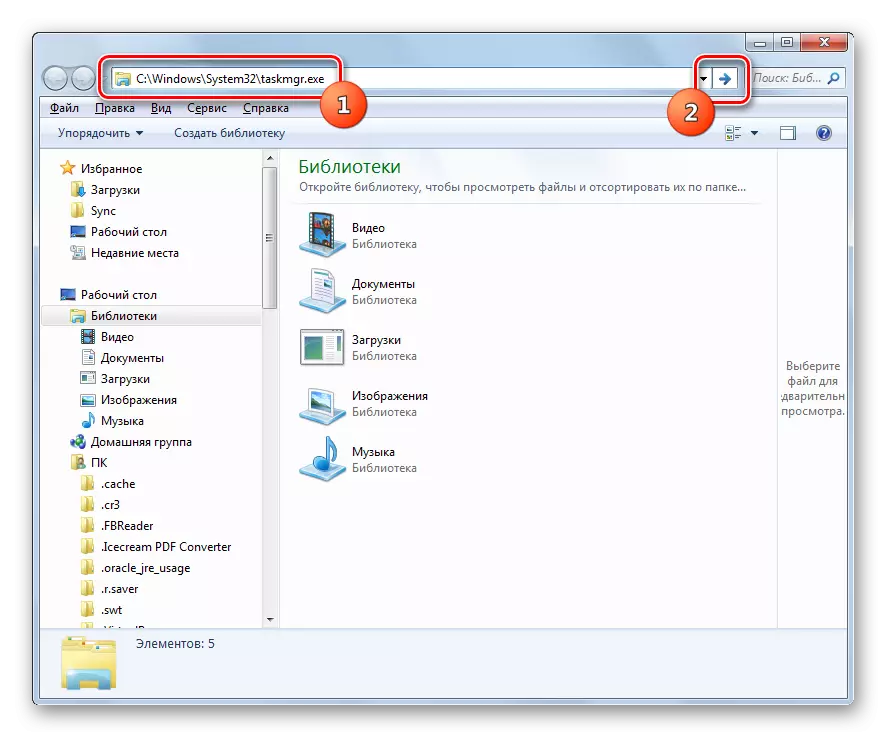
طريقو 9: ليبل ٺاهڻ
موڪليندڙ جي لانچ تائين جلدي ۽ آسان رسائي لاء پڻ، توهان ڊيسڪٽاپ تي هڪ مناسب ليبل ٺاهي سگهو ٿا.
- ڊيسڪٽاپ تي پي سي ايم تي ڪلڪ ڪريو. چونڊيو "ٺاهيو". ايندڙ لسٽ ۾، "ليبل" تي ڪلڪ ڪريو.
- ليبل تخليق مددگار شروع ٿئي ٿو. "اعتراض جي جڳھ کي بيان ڪريو" ايگزيڪيوٽو فائل جو پتو داخل ڪريو، جنهن کي اسان اڳ ۾ ئي ڳولي چڪا آهيون:
ج: \ ونڊوز \ SySTE32 \ ٽاسڪمگ .exe
پريس "اڳيان".
- ايندڙ ونڊو ليبل جو نالو مقرر ڪري ٿو. ڊجيٽل سان، اهووڊڪ فائل جي نالي سان گهڻيون اهم آهي، پر وڌيڪ تحفظ لاء، "ٽاسڪ مئنيجر" تائين، "ٽاسڪ مئنيجر" تائين، "ٽاسڪ مئنيجر" تائين، "ٽاسڪ مئنيجر" تائين، "ٽاسڪ مئنيجر" تائين، "ٽاسڪ مئنيجر" تائين. "تيار" تي ڪلڪ ڪريو.
- ليبل ڊيسڪٽاپ تي ٺاهي ۽ ڏيکاريل آهي. ڪم جي موڪليندڙ کي چالو ڪرڻ لاء، ٻي شيء تي ڪلڪ ڪريو.
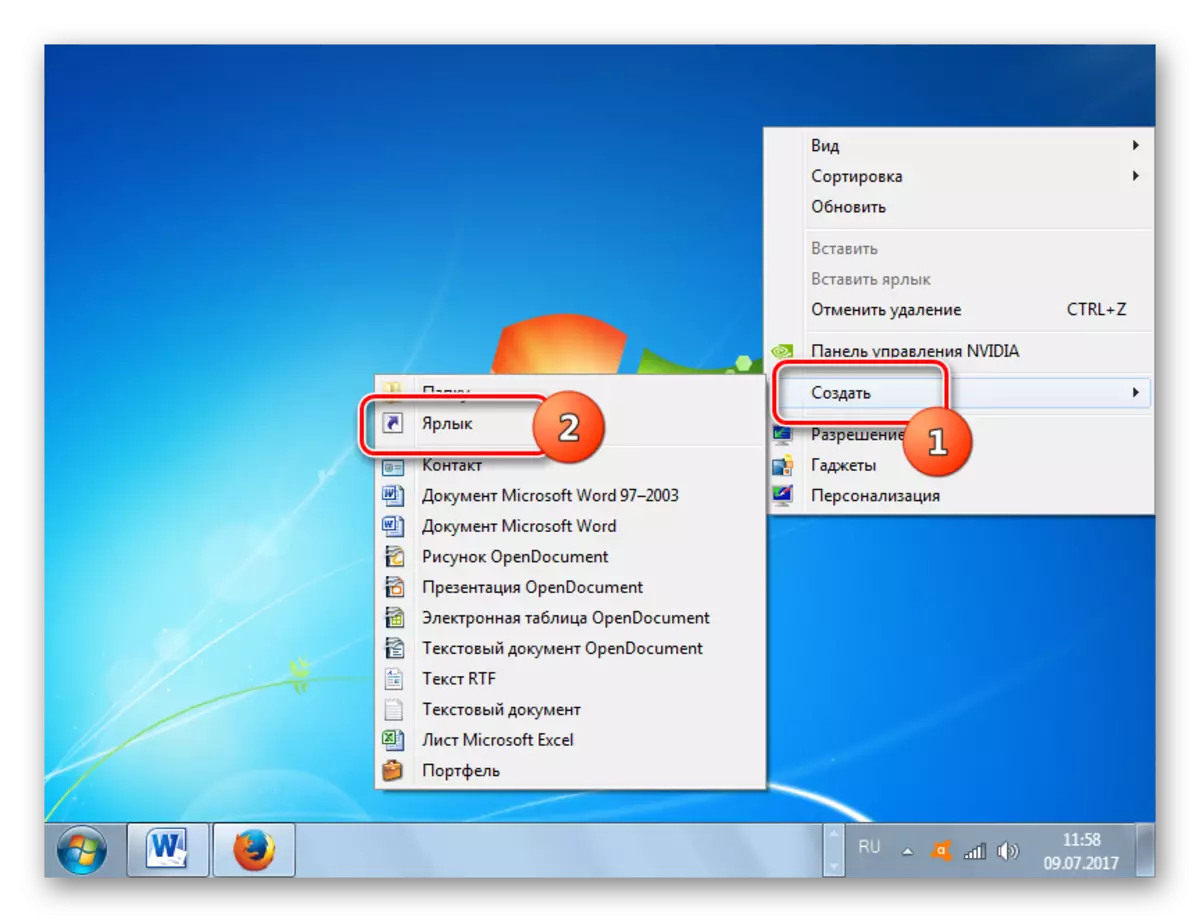



جئين توهان ڏسي سگهو ٿا، ونڊوز ۾ ٽاسڪ مئنيجر کي کولڻ جا ڪيترائي طريقا آهن. صارف کي پنهنجو فيصلو ڪرڻ لازمي آهي، پر ٽاسڪ جي مينيو تي استعمال ڪرڻ لاء وڌيڪ مناسب آهي .
